
Последнее обновление:
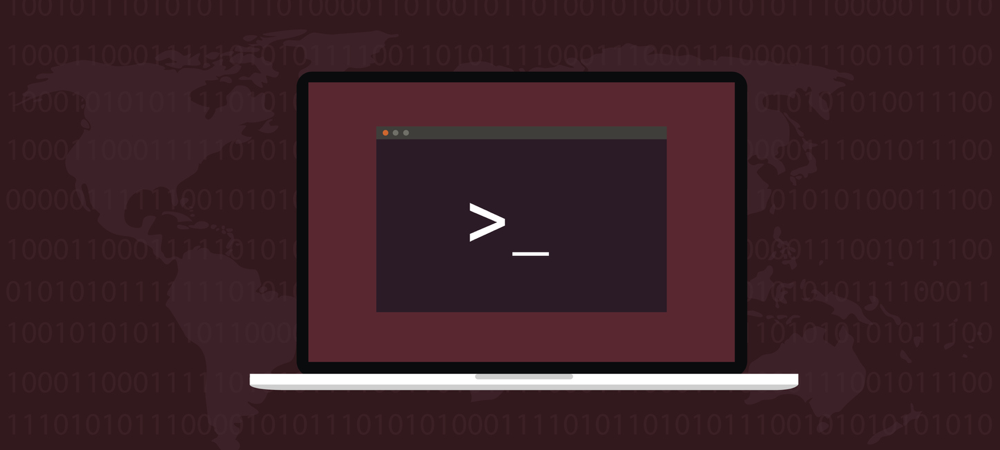
Когда вы настраиваете и настраиваете свою систему Linux, вам нужно знать, как устанавливать переменные среды. Позвольте нам провести вас через это.
Если вы используете ПК, операционная система должна знать, где найти определенные файлы или как отображать время и дату. Windows обычно делает это с помощью конфигурационные файлы и реестр.
В системах на основе Unix, таких как Linux, это устанавливается с помощью переменные среды. Знание того, как устанавливать переменные среды в Linux, может оказаться очень полезным, и это руководство поможет вам начать работу.
Переменные среды и оболочки в Linux
Есть два типа этих переменных:окружающая обстановка а также оболочка. Переменная среды влияет на систему в целом, будь то в командной строке или в графическом интерфейсе. Эти переменные хранят такие вещи, как текстовый редактор или веб-браузер по умолчанию, путь к исполняемым файлам или языковой стандарт системы и настройки раскладки клавиатуры.
С другой стороны, переменная оболочки имеет более ограниченную область действия. Он непостоянный и применяется только к текущему экземпляру оболочки (или командной строки). Различные среды оболочки, такие как
Что у обоих есть общего, так это формат. Каждая переменная среды и оболочки будет иметь один из следующих основных форматов:
КЛЮЧ=значение. KEY="Некоторые значения, включая пробелы" КЛЮЧ=значение1:значение2.Помните о следующих требованиях при работе с переменными среды и оболочки:
- Дело имеет значение. Переменные среды всегда должны иметь имена в верхнем регистре.
- Никогда не включайте пробел между именем переменной, = символ и значение.
- Когда переменная имеет несколько значений, они должны быть разделены двоеточием (:) персонаж.
Как составить список и установить переменные среды в Linux
В Linux доступно несколько команд для просмотра, установки и отмены переменных среды. Это включает:
- окружение: эта команда позволит вам запустить другую программу в пользовательской среде, не изменяя текущую. Без каких-либо аргументов он печатает список текущих переменных среды.
- printenv: Если вы хотите распечатать все или определенную переменную среды, printenv весьма полезно.
- задавать: Эта команда используется для установки или отмены переменных оболочки. Если вы запустите его без аргумента, задавать напечатает список всех переменных, включая переменные среды и оболочки, а также функции оболочки.
- снят с охраны: Команда для удаления переменных оболочки и окружения.
- экспорт: это команда, которую вы чаще всего будете использовать для установки переменных среды.
Работа с переменными среды
Прежде чем приступить к изменению переменных среды, вы всегда должны проверять свои текущие конфигурации. С использованием printenv, вы можете узнать, какие переменные среды и оболочки уже есть в вашей системе Linux.
Чтобы увидеть все текущие переменные среды, запустите printenv команда без каких-либо аргументов. Предупреждение, вывод будет довольно длинным.
Например, для отображения значения ДОМА переменная, вы должны использовать следующее.
jeff@UbuntuVM:~$ printenv HOME. /home/jeff. Джефф@UbuntuVM:~$
Вы также можете указать более одного аргумента для printenv, чтобы проверить несколько переменных одновременно.
jeff@UbuntuVM:~/documents$ printenv LANG PWD. en_US. /home/jeff/documents. jeff@UbuntuVM:~/documents$
Вот некоторые из наиболее распространенных переменных среды, с которыми вы столкнетесь:
- ПОЛЬЗОВАТЕЛЬ: Текущий вошедший пользователь.
- ДОМА: домашний каталог текущего пользователя.
- РЕДАКТОР: текстовый редактор по умолчанию, используемый при вводе редактировать в командной строке.
- ОБОЛОЧКА: путь к оболочке текущего пользователя, например бить или зш.
- ДОРОЖКА: Список каталогов для поиска при выполнении команды. Linux ищет эти каталоги в указанном порядке, используя первое найденное совпадение.
Изменение или установка новых переменных среды
Есть два шага, которые вам нужно выполнить, чтобы установить переменную среды в Linux. Во-первых, вы определяете его как переменную оболочки. Далее вы экспортируете его как переменную среды. Например, эта команда устанавливает переменную с именем MY_VAR и определяет его как заводной.
jeff@UbuntuVM:~$ MY_VAR='отличный' Джефф@UbuntuVM:~$Подтверждения этому вы не увидите, но сможете проверить, было ли оно установлено на самом деле.
jeff@UbuntuVM:~$ эхо $MY_VAR. заводной. Джефф@UbuntuVM:~$ Выдача команды printenv MY_VAR на данный момент не должен возвращать никаких выходных данных, показывая, что нет переменной среды с именем MY_VAR. Чтобы изменить это, вы должны использовать экспорт команда.
jeff@UbuntuVM:~$ экспортировать MY_VAR. Джефф@UbuntuVM:~$ Сейчас, printenv MY_VAR должен иметь различный выход.
jeff@UbuntuVM:~$ printenv MY_VAR. заводной. Джефф@UbuntuVM:~$ Конечно, есть и другой способ добиться этого. Вы можете установить переменные среды в одной строке, используя команду, подобную этой:
jeff@UbuntuVM:~$ export MY_NEW_VAR="Еще одна классная переменная" Джефф@UbuntuVM:~$Следует отметить, что переменные среды, установленные таким образом, применяются только к текущему сеансу. Когда вы выходите из системы или открываете новую оболочку, переменные среды теряются.
Установка постоянных переменных среды в Linux
Если вы знаете, что вам нужно будет использовать переменные среды, сохраняющиеся при входе в систему, вам нужно определить их в ваших файлах конфигурации bash. Они встречаются в нескольких местах.
-
/etc/environment: этот файл устанавливает глобальные общесистемные переменные среды, которые применяются ко всем оболочкам и среде графического интерфейса. Они устанавливаются в следующем формате:
FOO=бар. VAR_TEST = «Тестовая переменная» -
/etc/profile: они загружаются при входе в оболочку входа в систему bash. Использовать экспорт команду объявить их.
экспорт JAVA_HOME="/путь/к/java/домой" - Пользовательские файлы конфигурации оболочки: каждый пользователь может иметь свои собственные файлы конфигурации оболочки. Для бить, файл находится по адресу ~/.bashrc. Объявите переменные здесь так же, как в /etc/profile.
экспорт PATH = «$ HOME / bin: $ PATH»
Если вы установили новые переменные среды и хотите быстро загрузить их в текущем сеансе оболочки, вам не нужно выходить из системы. Просто используйте источник команда.
jeff@UbuntuVM:~$ источник ~/.bashrc. Джефф@UbuntuVM:~$ Настройка переменных оболочки
Возможно, вам не нужно объявлять их так часто, как переменные среды, но задавать Команда используется для установки и вывода всех переменных оболочки. Если вы хотите перечислить их все, просто введите команду без каких-либо аргументов.
jeff@UbuntuVM:~$ набор
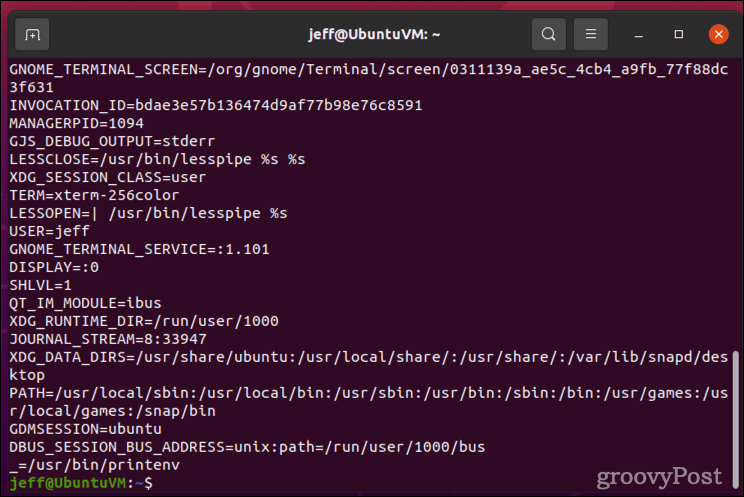
Вывод, вероятно, будет многостраничным. Чтобы сделать его более читаемым, передайте его через меньше команда:
jeff@UbuntuVM:~$ набор | меньше. 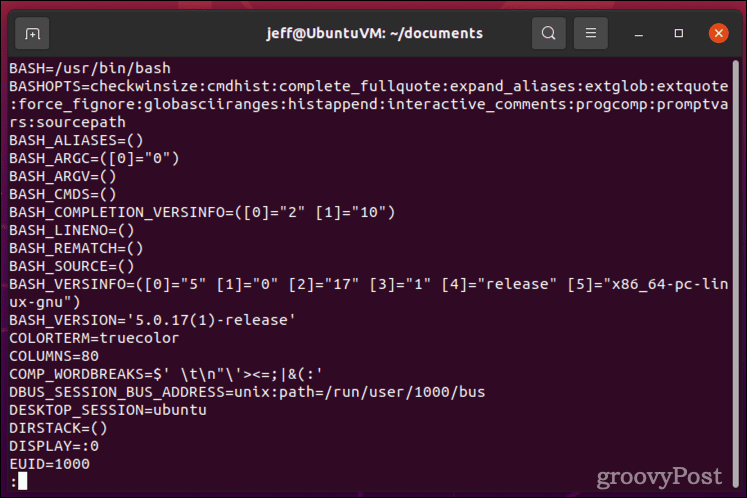
Если вы хотите напечатать определенную переменную оболочки, вы также можете использовать эхо команда.
jeff@UbuntuVM:~$ эхо $BASH_VERSION. 5.0.17(1) — выпуск. Джефф@UbuntuVM:~$ Установить переменную оболочки так же просто, как ввести имя переменной, = символ и значение.
jeff@UbuntuVM:~$ MY_VAR="классный" Джефф@UbuntuVM:~$Управляйте рабочим столом или сервером Linux с умом
Установка переменных оболочки и окружения может быть мощной возможностью на ПК или сервере с Linux, но будьте осторожны в том, как вы это делаете. Всегда дважды проверяйте, что вы печатаете, прежде чем совершить это. При изменении файлов, например /etc/profile, вы можете сначала создать файл резервной копии.
Для изменений на уровне пользователя полезно знать, какие файлы конфигурации используются, а также где их найти. Если вы изо всех сил пытаетесь найти определенный файл, в Linux есть несколько мощных инструментов для поиск на ваших жестких дисках.
Как очистить кэш Google Chrome, файлы cookie и историю просмотров
Chrome отлично сохраняет вашу историю посещенных страниц, кеш и файлы cookie, чтобы оптимизировать работу вашего браузера в Интернете. Ее, как...



